Come trasmettere Kodi su un Chromecast

Un'app ufficiale di Kodi è disponibile per molti dei principali dispositivi di streaming (con Roku che è l'unica eccezione notevole).
Ma per quanto riguarda l'umile Chromecast? Non è possibile installare app sui dispositivi Google nel senso tradizionale, quindi come si può ottenere il contenuto dal supporto di archiviazione allo schermo TV?
Per fortuna, ci sono alcuni modi per trasmettere Kodi su un Chromecast.
Dove viene memorizzato il contenuto multimediale?
Kodi non è come Plex. Per un utente medio, far funzionare l'app come un server centrale è un esercizio non banale. Il metodo ufficiale richiede una conoscenza esistente di MySQL. In alternativa, puoi provare una soluzione leggermente hacky per condividere la tua libreria multimediale Kodi su più dispositivi Come sincronizzare o condividere la tua libreria Kodi su più dispositivi Come sincronizzare o condividere la tua libreria Kodi su più dispositivi Ci sono due modi per sincronizzare o condividere la tua libreria multimediale Kodi su più dispositivi. In questo articolo, spieghiamo il modo semplice. Leggi di più .
In entrambi i casi, la linea di fondo è che è difficile trasmettere il contenuto a vari schermi intorno alla casa.
Pertanto, il metodo migliore per te tra i tre approcci che andremo a discutere varierà a seconda di dove si trova attualmente il tuo contenuto. Ad esempio, non ha senso usare i metodi Android se tutti i tuoi video sono salvati sul tuo computer desktop e non hai configurato le funzionalità del server.
1. Trasmetti Kodi su un Chromecast utilizzando Android
La versione Android dell'app Kodi non offre supporto nativo al Chromecast.
Pertanto, il modo più veloce per trasmettere contenuti Kodi sulla tua TV è utilizzare la funzionalità Cast Screen integrata di Android. Ti consente di trasmettere qualsiasi cosa sullo schermo, incluse le app non supportate.
A seconda di come hai configurato il telefono, potresti essere in grado di attivare la funzione dalla barra di notifica toccando il pulsante lanciare icona (sembra un televisore). Se non vedi la funzione, scarica l'app Google Home, tocca il Di Più menu nell'angolo in alto a sinistra (tre linee verticali) e selezionare Trasmetti schermo / audio.
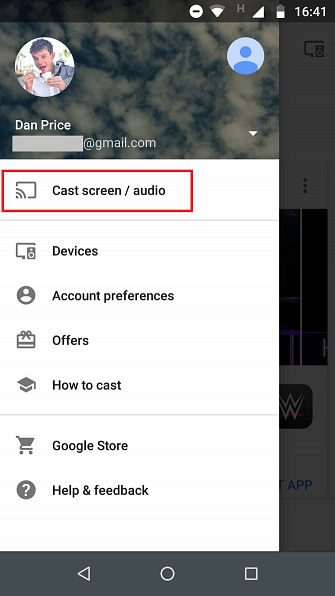
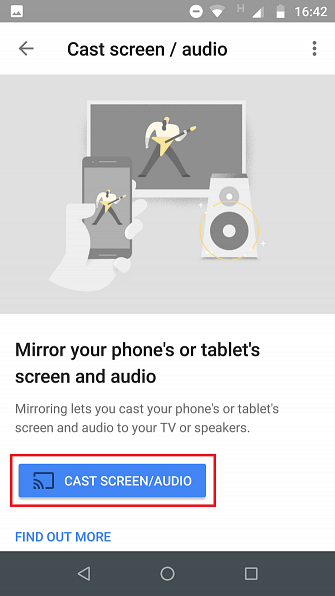
Dopo un breve periodo di connessione, lo schermo del telefono dovrebbe essere visualizzato sul televisore. Per guardare un video, apri l'app Kodi e scegli il tuo contenuto nel solito modo.
Sfortunatamente, sebbene questo sia senza dubbio il modo più semplice per trasmettere Kodi dal tuo dispositivo Android allo schermo TV, ha uno svantaggio significativo: la durata della batteria.
A causa del modo in cui funziona la funzione screencasting, è necessario lasciare il display del telefono acceso per tutto il tempo in cui si sta eseguendo lo streaming. Naturalmente, questo porterà alla batteria a scaricarsi piuttosto rapidamente. Sulla maggior parte dei dispositivi, non è possibile aspettarsi realisticamente più di un paio d'ore di riproduzione continua.
Se stai pianificando una baldoria per tutta la notte, per lo meno assicurati di avere un caricabatterie a portata di mano.
2. Utilizza LocalCast per trasmettere Kodi su un Chromecast
Se non vuoi spendere la tua vita legata al tuo caricabatterie, c'è un modo più batteria per trasmettere Kodi dal tuo dispositivo Android a un Chromecast. È solo un po 'più complicato alzarsi e correre.
Prima di andare avanti, avrai bisogno di tre app e un file:
- L'app Kodi per Android (gratuita)
- L'app LocalCast (gratuita)
- Un'app di esplorazione di file per Android I 7 migliori esploratori di file gratuiti per Android I 7 migliori esploratori di file gratuiti per Android Ci sono un sacco di applicazioni per la gestione dei file e l'esplorazione dei file per Android, ma queste sono le migliori. Leggi di più
- Il file playercorefactory.xml
Installa le tre app e scarica il file XML prima di procedere al passaggio successivo.
Pronto? Ottimo, continua a leggere.
In primo luogo, devi aprire la tua app di esplorazione file e abilitare il Mostra file nascosti ambientazione. La posizione delle impostazioni varia da app a app, ma dovresti trovarla da qualche parte nel Preferenze o impostazioni menu. Potrebbe anche esserci un interruttore sulla schermata principale dell'esploratore.
Quindi, tieni aperta l'app explorer e vai al telefono download cartella. A seconda del produttore del tuo dispositivo, potresti trovarlo a / Sdcard / download, stoccaggio / emulato, / Stoccaggio / 0, o qualcosa di simile. Devi copiare il file playercorefactory.xml che hai scaricato in precedenza.
Una volta copiato il file, è il momento di andare ai file di sistema di Kodi. Dovresti trovarli dentro Android> Dati> org.xbmc.kodi.
Toccare org.xmbc.kodi e vai a File> .Kodi> Dati utente. Incolla il file XML copiato in questa cartella (assicurati di non incollarlo in una delle sottocartelle).
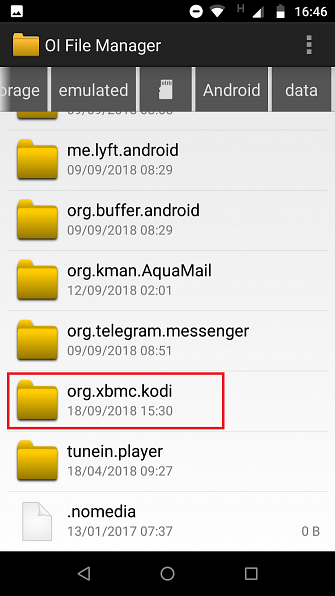
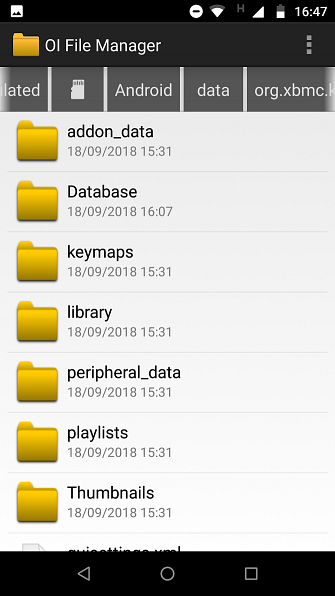
Ora puoi chiudere la tua app di esplorazione file e avviare Kodi.
In Kodi, vai al video che vuoi guardare e colpire Giocare nel modo normale Kodi avvierà automaticamente l'app LocalCast che hai scaricato in precedenza. L'app LocalCast ti chiederà su quale dispositivo vuoi trasmettere Kodi. Seleziona il dongle del Chromecast.
Finalmente, colpisci Giocare un'ultima volta e il tuo video Kodi verrà trasmesso sul tuo televisore compatibile con Chromecast.
Il grande vantaggio dell'uso di LocalCast per lo streaming di Kodi è che è possibile disattivare lo schermo del telefono o del tablet senza influire sulla riproduzione del video. Come tale, sarai in grado di conservare la durata della batteria 10 Suggerimenti provati e testati per prolungare la durata della batteria su Android 10 suggerimenti provati e testati per estendere la durata della batteria su Android Sofferenza da scarsa durata della batteria su Android? Segui questi suggerimenti per ottenere più succo dalla batteria del tuo dispositivo Android. Leggi di più .
Anche il metodo LocalCast è più veloce. I video iniziano a essere riprodotti sul tuo Chromecast all'istante e non c'è bisogno di scherzare con le screencast e altre impostazioni. A causa dei processi tecnici sottostanti, anche il metodo LocalCast è meno soggetto a problemi di pixelizzazione o di stuttering dovuti al sovraccarico della CPU.
3. Trasmetti Kodi dal tuo computer a un Chromecast
Ok, abbiamo spiegato come eseguire lo streaming di contenuti da Kodi a un Chromecast su Android, ma se si utilizza il computer come hub Kodi?
Per fortuna, è semplice da realizzare. Basta seguire le semplici istruzioni passo-passo di seguito.
- Se non lo hai già, scarica e installa Google Chrome sul tuo computer.
- Apri Chrome.
- Clicca sul Di Più menu (tre punti verticali nell'angolo in alto a destra).
- Dal menu, selezionare lanciare.
- Una nuova finestra apparirà sullo schermo. Espandi il menu a discesa accanto a Trasmetti a.
- Nel Condividi il tuo schermo sezione, fare clic su Cast desktop.

L'intero schermo del tuo computer verrà ora trasmesso al tuo Chromecast. Per trasmettere Kodi, apri semplicemente l'app e inizia a riprodurre un video.
L'unico vero svantaggio di questo approccio è che devi andare sul tuo computer ogni volta che vuoi riprodurre o mettere in pausa il tuo video. Se questo diventa fastidioso, potrebbe valere la pena di passare un po 'di tempo a configurare un telecomando Kodi Come configurare un telecomando Kodi Come configurare un telecomando Kodi Quindi hai installato Kodi con successo? Ora hai solo bisogno di aggiungere un telecomando! In questo articolo spieghiamo come configurare facilmente un telecomando Kodi. Leggi di più .
Altri modi per guardare Kodi
Come abbiamo dimostrato, è possibile guardare Kodi tramite un dispositivo Chromecast. Tuttavia, se sei un utente Kodi hardcore, è probabilmente consigliabile prendere in considerazione alcune delle tue altre opzioni.
Ad esempio, potresti prendere uno Scudo Nvidia. Poiché esegue Android TV, è disponibile un'app nativa di Kodi.
Per ulteriori informazioni su come utilizzare Kodi, consulta i nostri articoli sulle migliori VPN per Kodi 3 Free VPN per Kodi (ma la migliore VPN per Kodi è a pagamento) 3 VPN gratuite per Kodi (ma la migliore VPN per Kodi è pagata) Per sicurezza, privacy e una migliore esperienza di streaming, ti consigliamo una VPN sul tuo dispositivo Kodi. Ma quale VPN dovresti scegliere? Ulteriori informazioni e i migliori componenti aggiuntivi di Kodi che è possibile installare in questo momento.
Scopri di più su: Chromecast, Kodi, Media Streaming.


